第1步,打開Word2010文檔窗口,在“開始”功能區的“編輯”分組中單擊“選擇”按鈕,并在打開的菜單中選擇“選擇對象”命令,如圖2010071404所示。
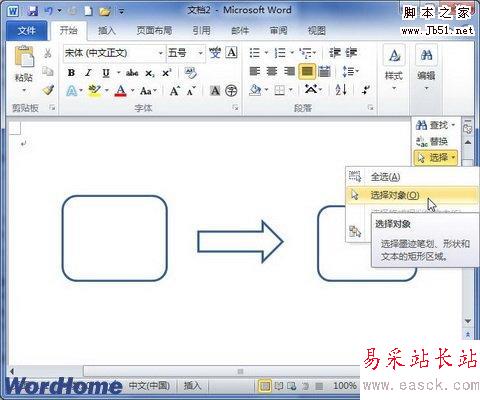
圖2010071404 選擇“選擇對象”命令
第2步,將鼠標指針移動到Word2010頁面中,鼠標指針呈白色鼠標箭頭形狀。在按住Ctrl鍵的同時左鍵單擊選中所有的獨立形狀,如圖2010071405所示。
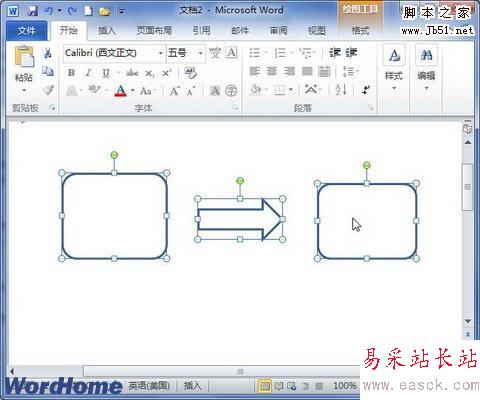
圖2010071405 選中所有獨立形狀
第3步,右鍵單擊被選中的所有獨立形狀,在打開的快捷菜單中指向“組合”命令,并在打開的下一級菜單中選擇“組合”命令,如圖2010071406所示。

圖2010071406 選擇“組合”命令
通過上述設置,被選中的獨立形狀將組合成一個圖形對象,可以進行整體操作。如果希望對組合對象中的某個形狀進行單獨操作,可以右鍵單擊組合對象,在打開的快捷菜單中指向“組合”命令,并在打開的下一級菜單中選擇“取消組合”命令,如圖2010071407所示。

圖2010071407 選擇“取消組合”命令
新聞熱點
疑難解答